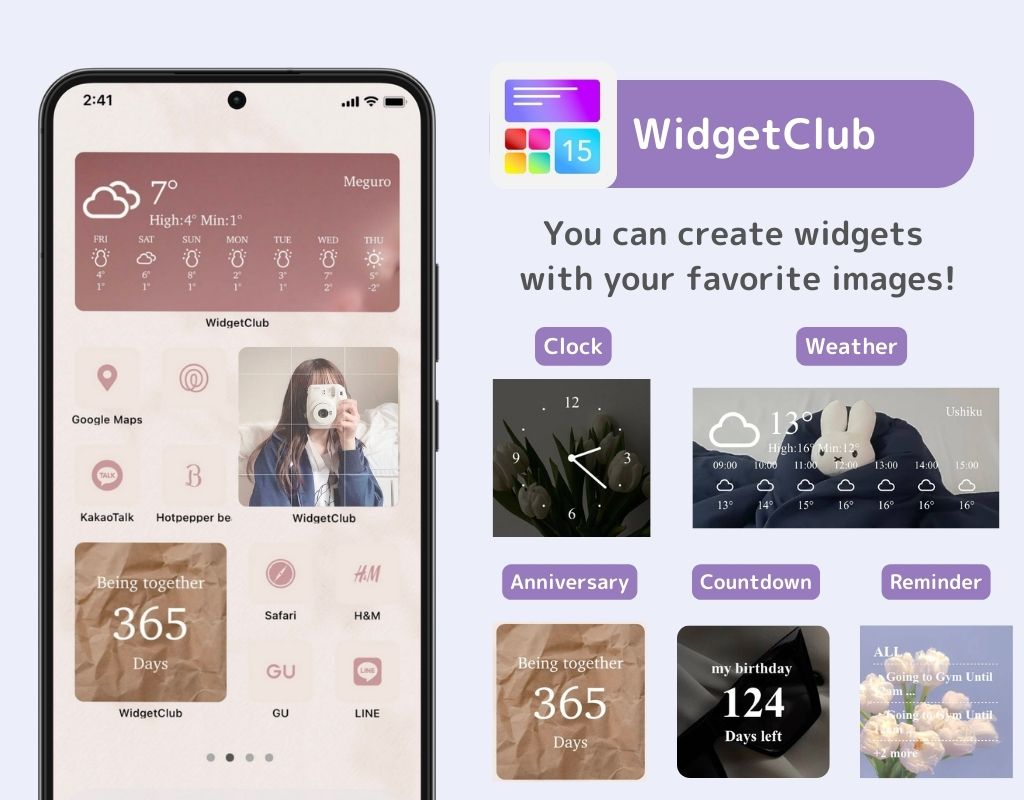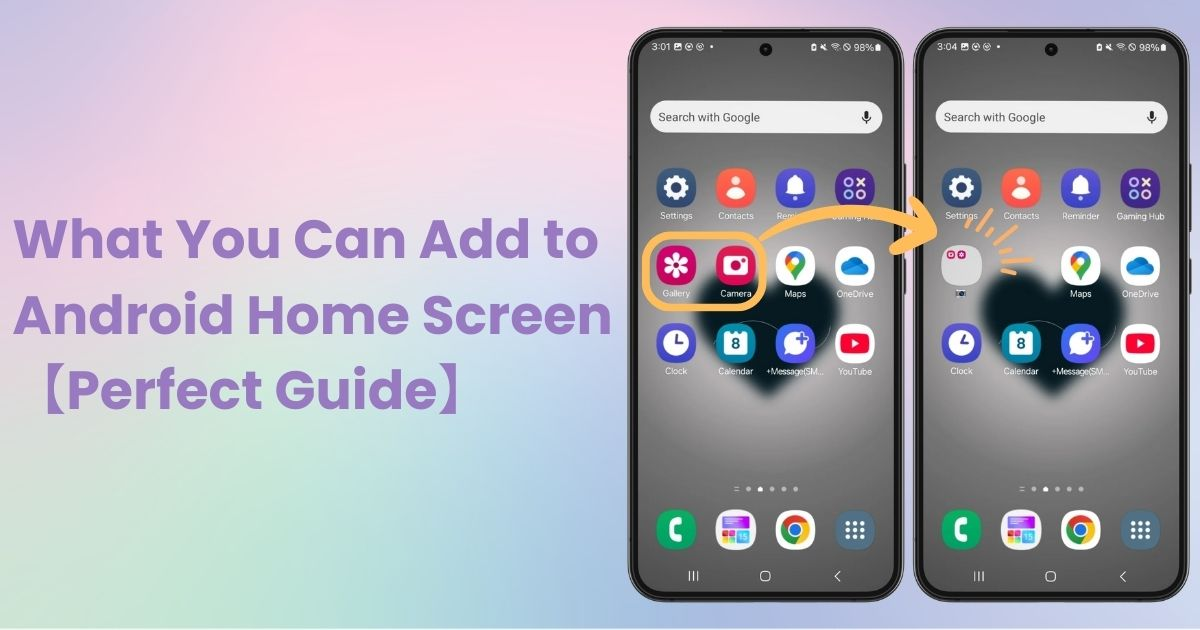
kazalo

Za stilsko prilagajanje domačega zaslona potrebujete namensko aplikacijo! To je dokončna različica aplikacije za oblačenje, ki vsebuje vse materiale za oblačenje!
Danes bom razložil , kaj lahko dodate na začetni zaslon Android. Za primer bom uporabil Galaxy (Android 14). Medtem ko se naprave Android lahko razlikujejo po načinih delovanja in prikaznih imenih, odvisno od naprave in različice, osnovne operacije ostajajo enake. Primerjajte ga s svojo napravo!
Na začetni zaslon Androida lahko dodate naslednje funkcije.
Dodate lahko bližnjice za hiter dostop do spletnih mest!
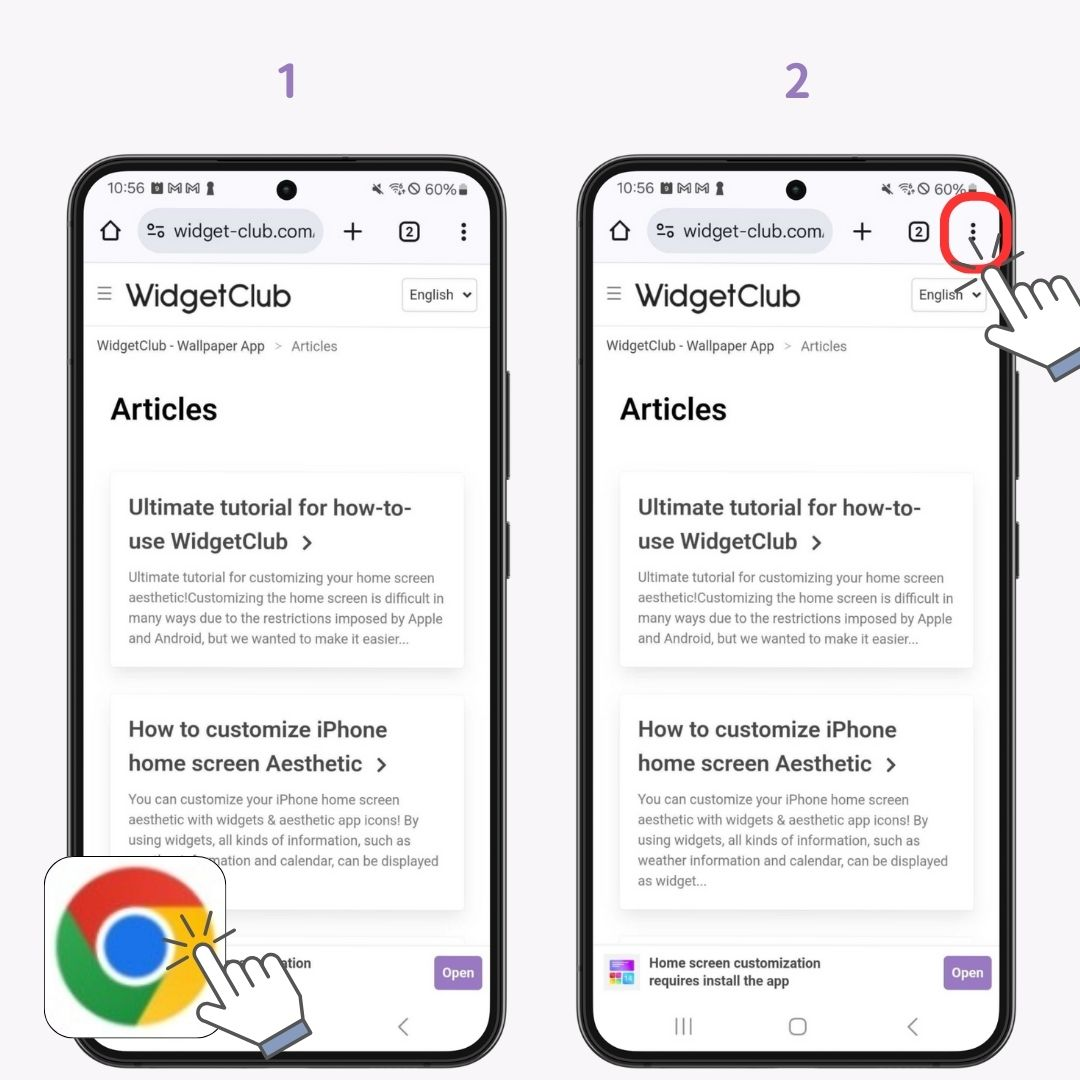
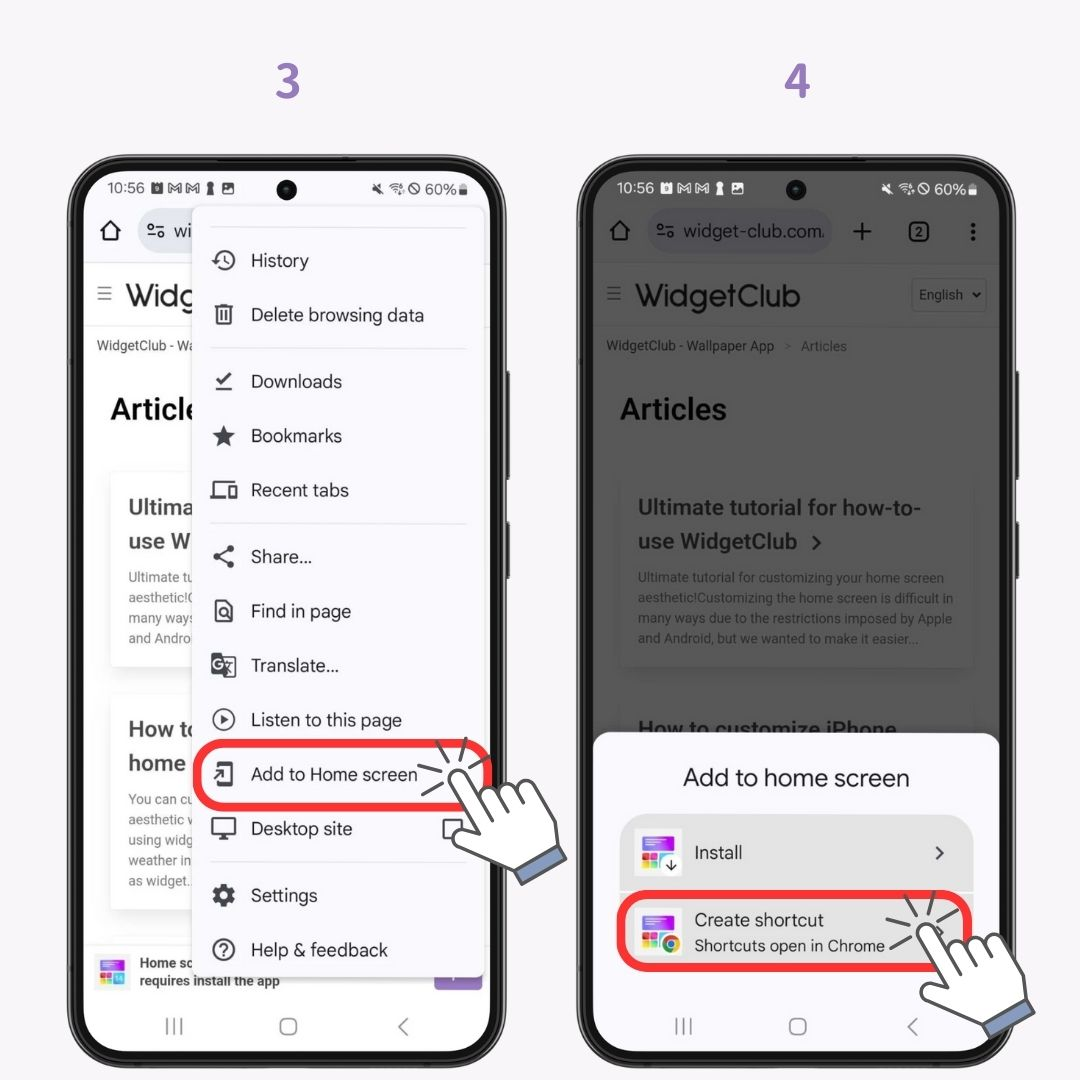
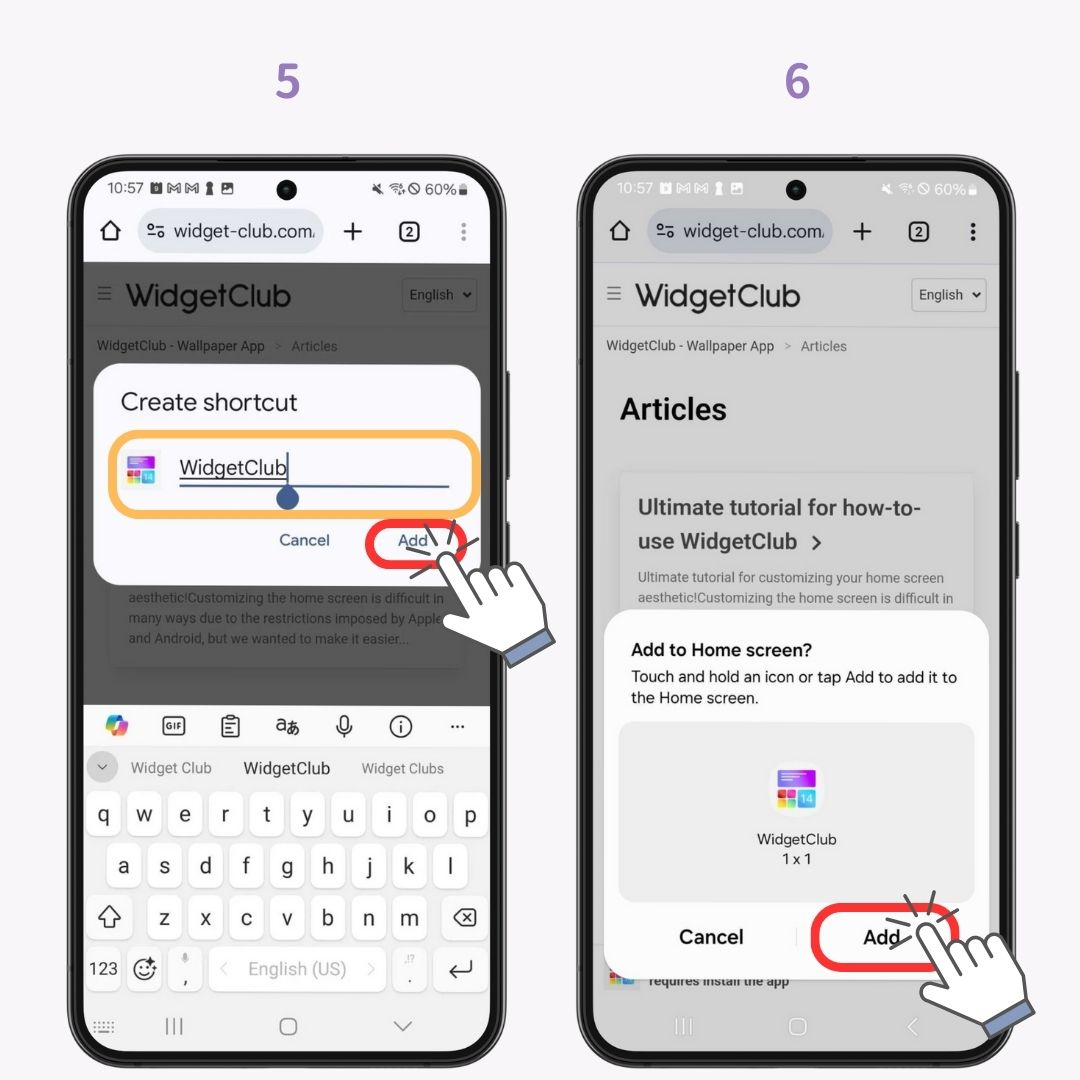
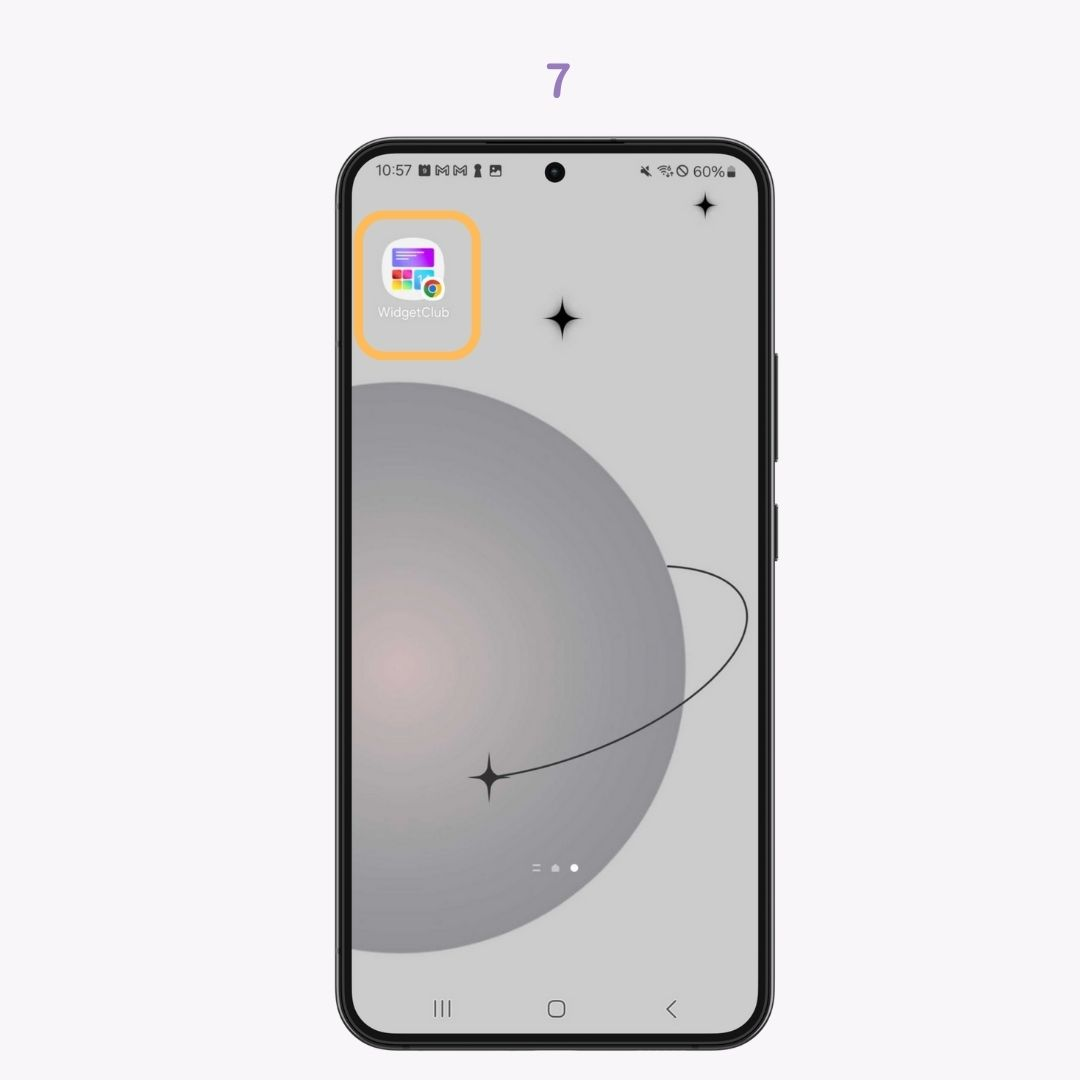
Odvisno od vaših nastavitev se lahko ikone na novo nameščenih aplikacij samodejno dodajo na začetni zaslon ali samo v predal za aplikacije.
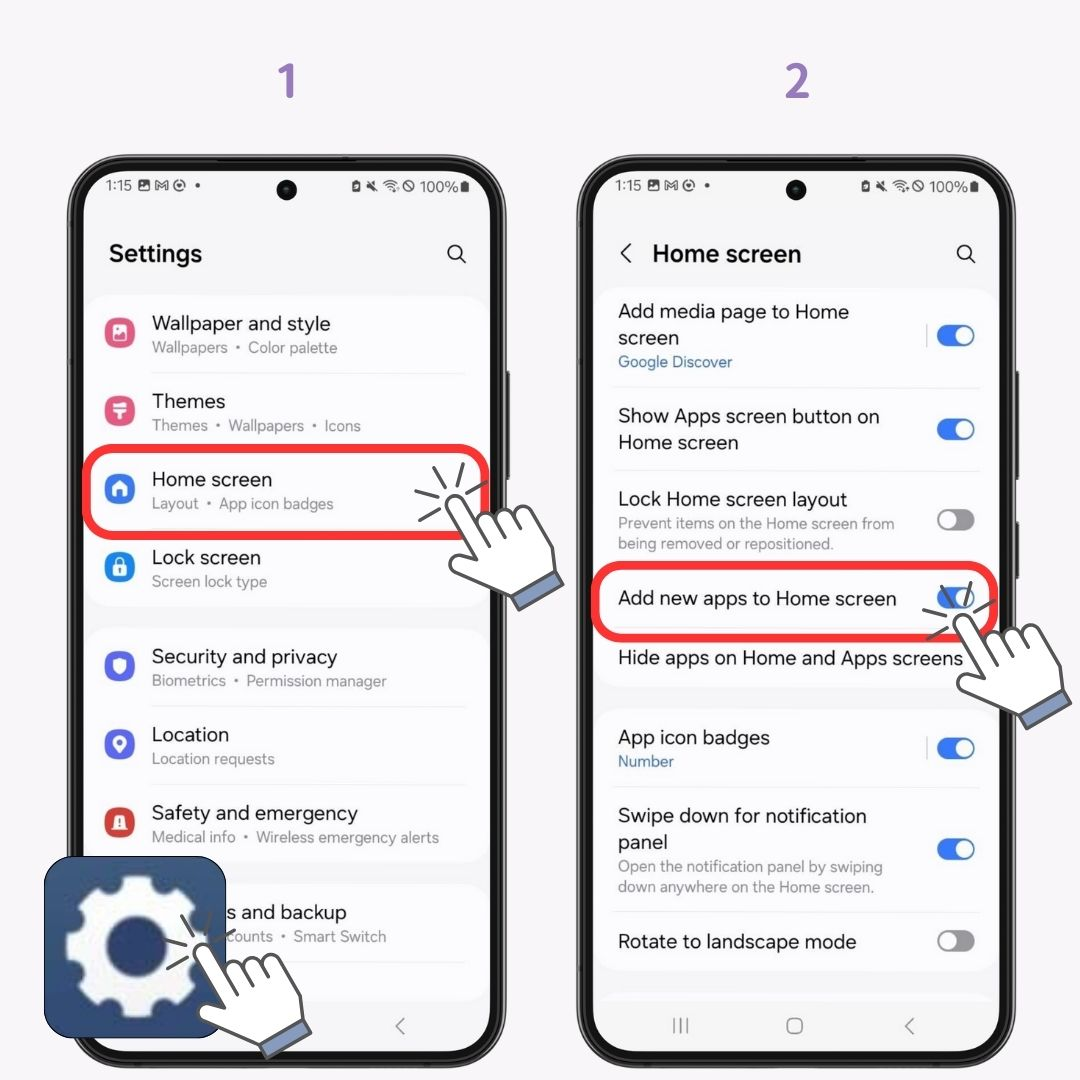
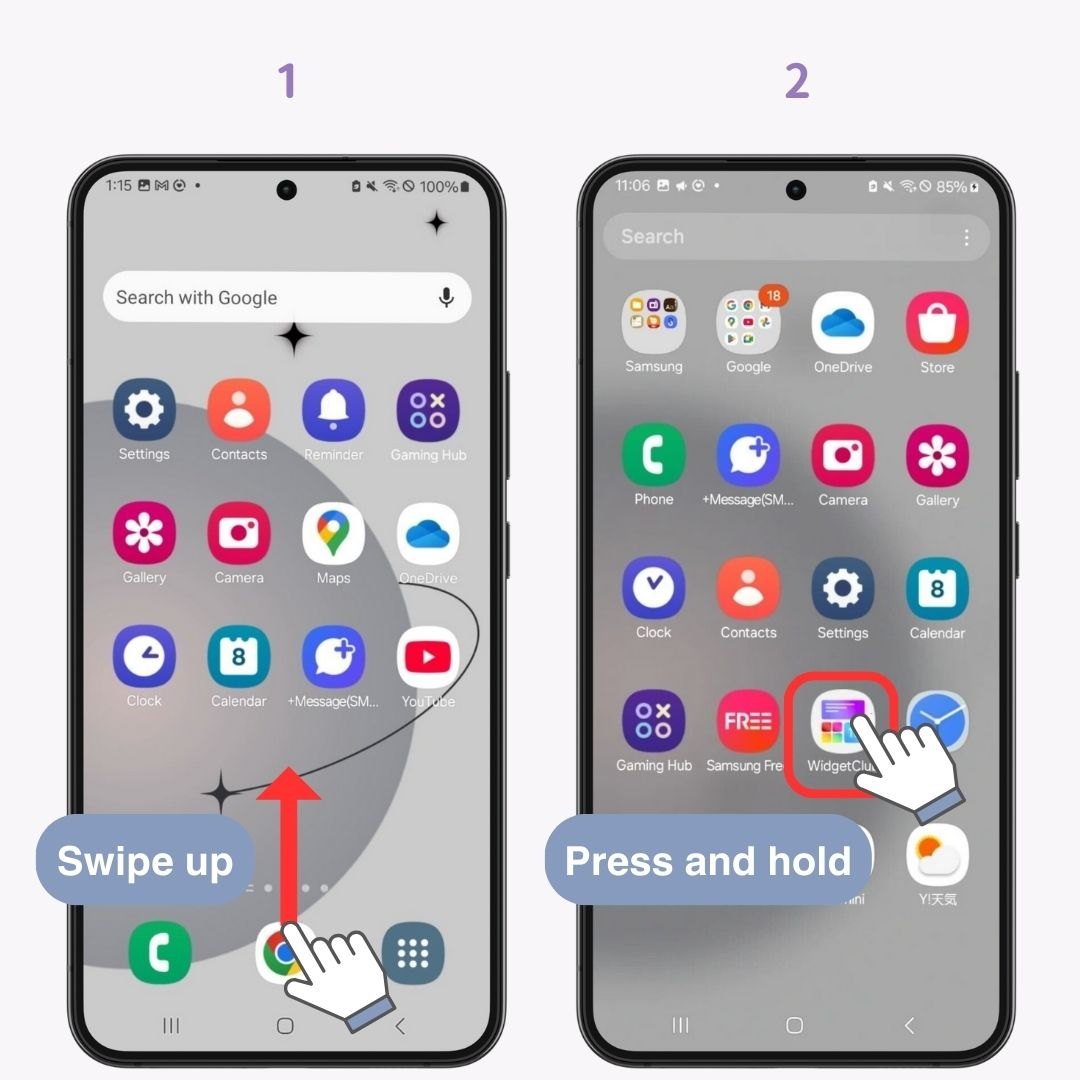
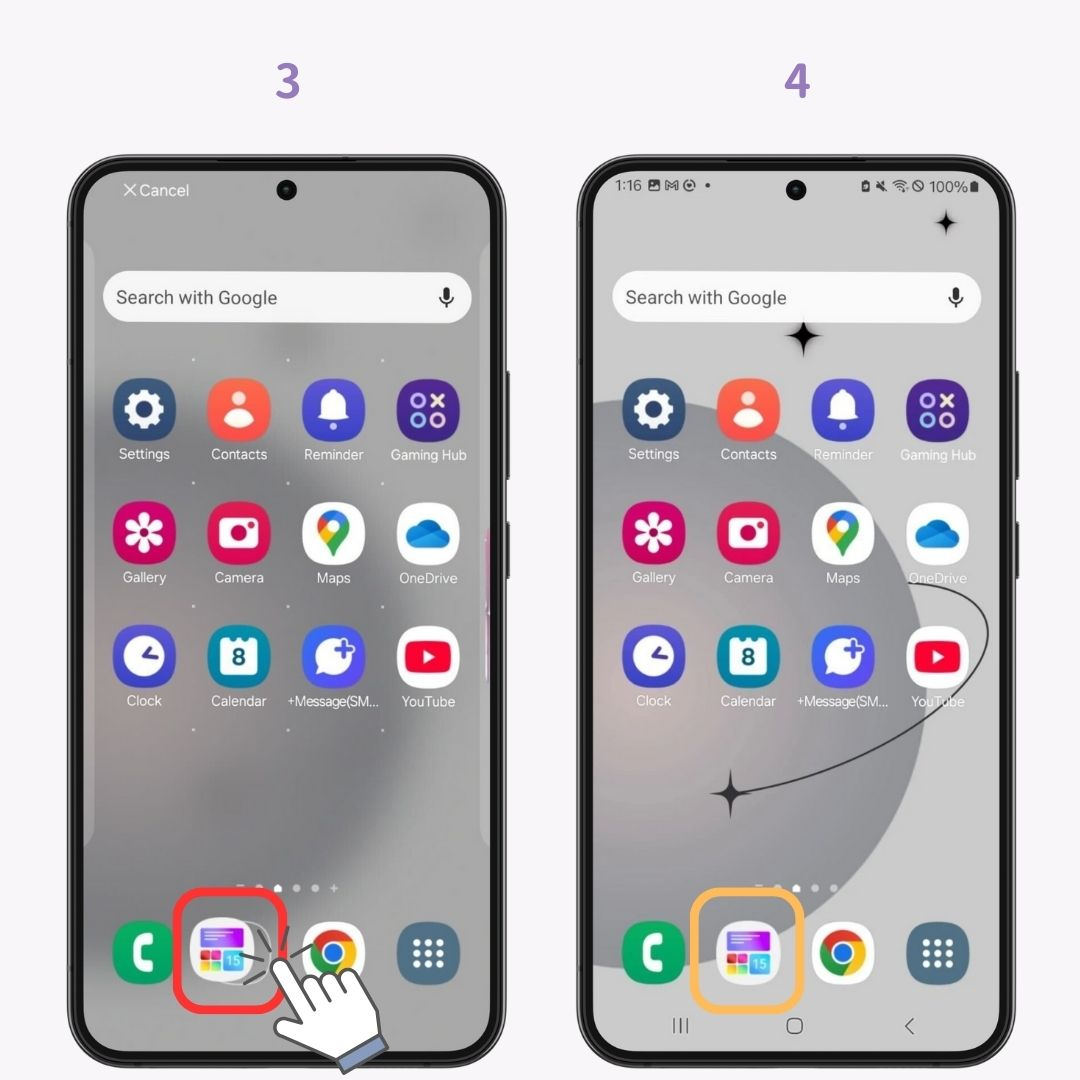
Običajne ikone aplikacij imajo seveda različne barve in oblike za vsako aplikacijo, pri čemer manjka enotnost. Ta "enotnost" je ključna za ustvarjanje elegantnega domačega zaslona. Z WidgetClub lahko prilagodite ne le ozadja in pripomočke, temveč tudi ikone aplikacij za skladen videz.
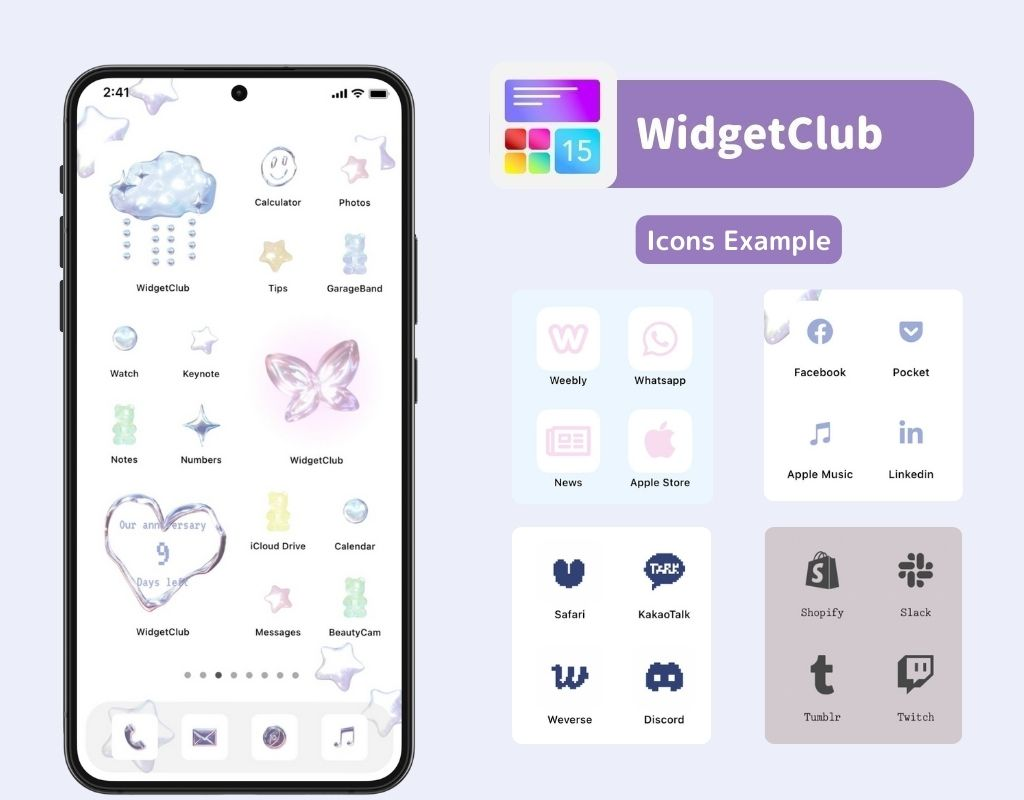
Za podrobna navodila za nastavitev preverite tukaj!
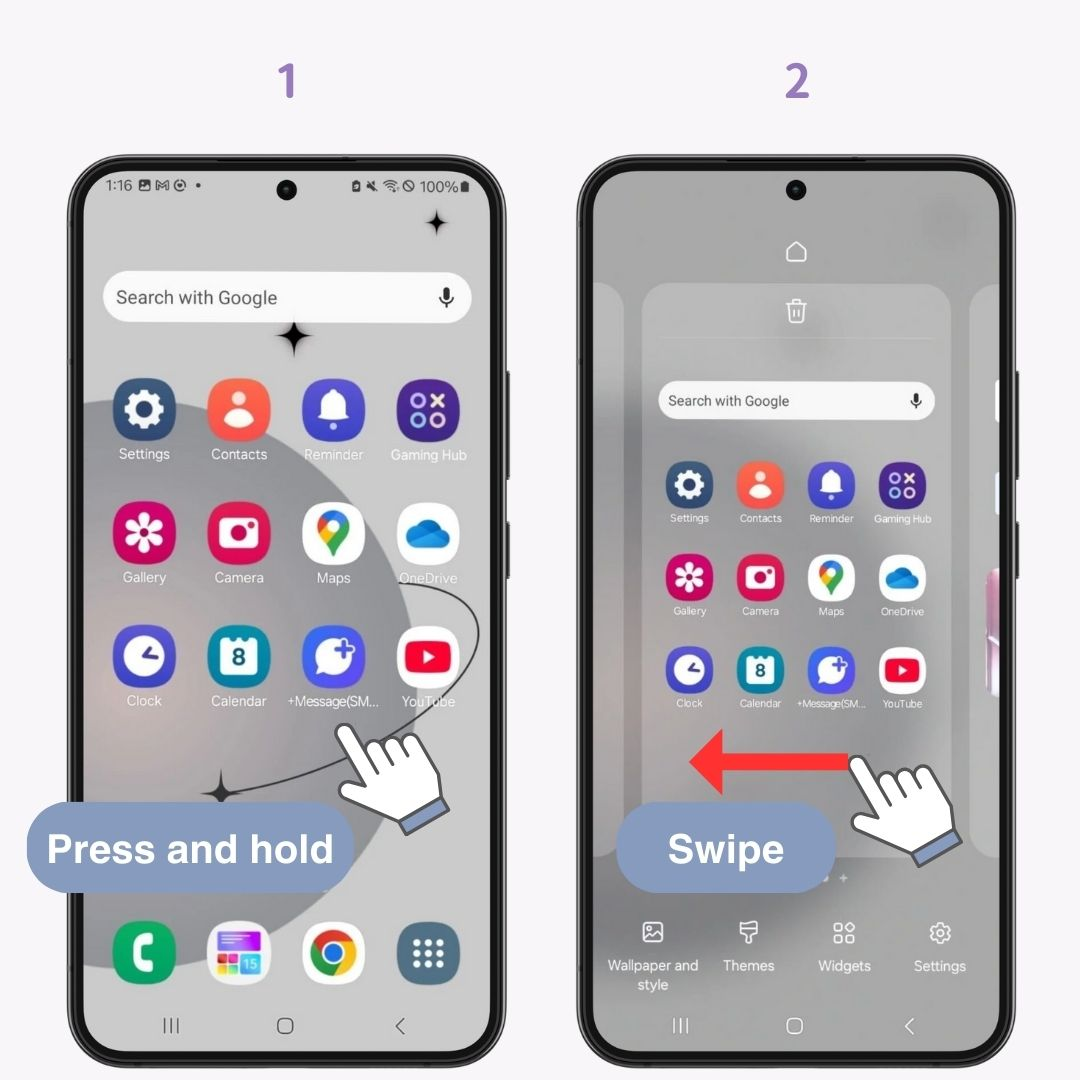
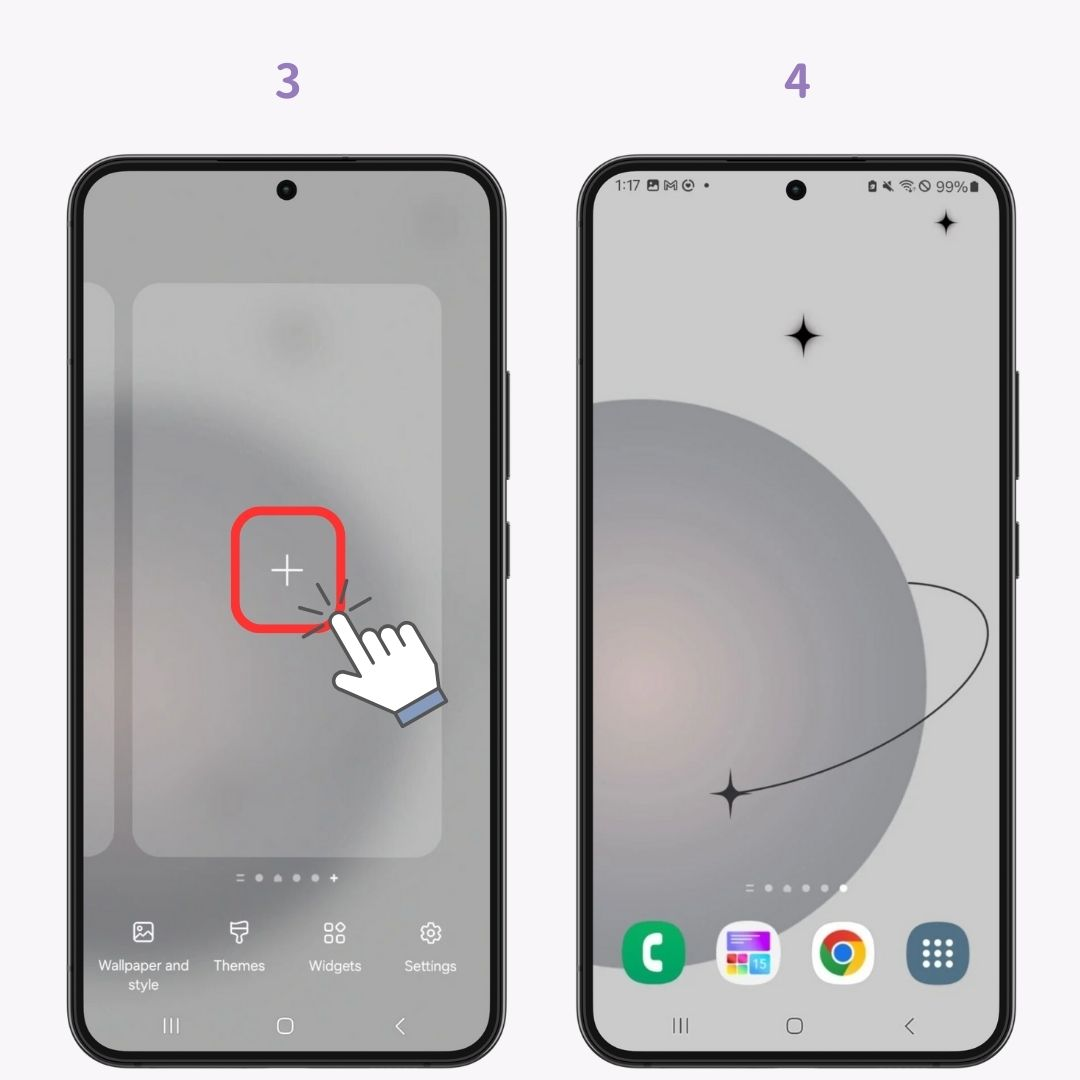
Pripomočki so funkcije, ki prikazujejo del funkcionalnosti aplikacije na domačem zaslonu.
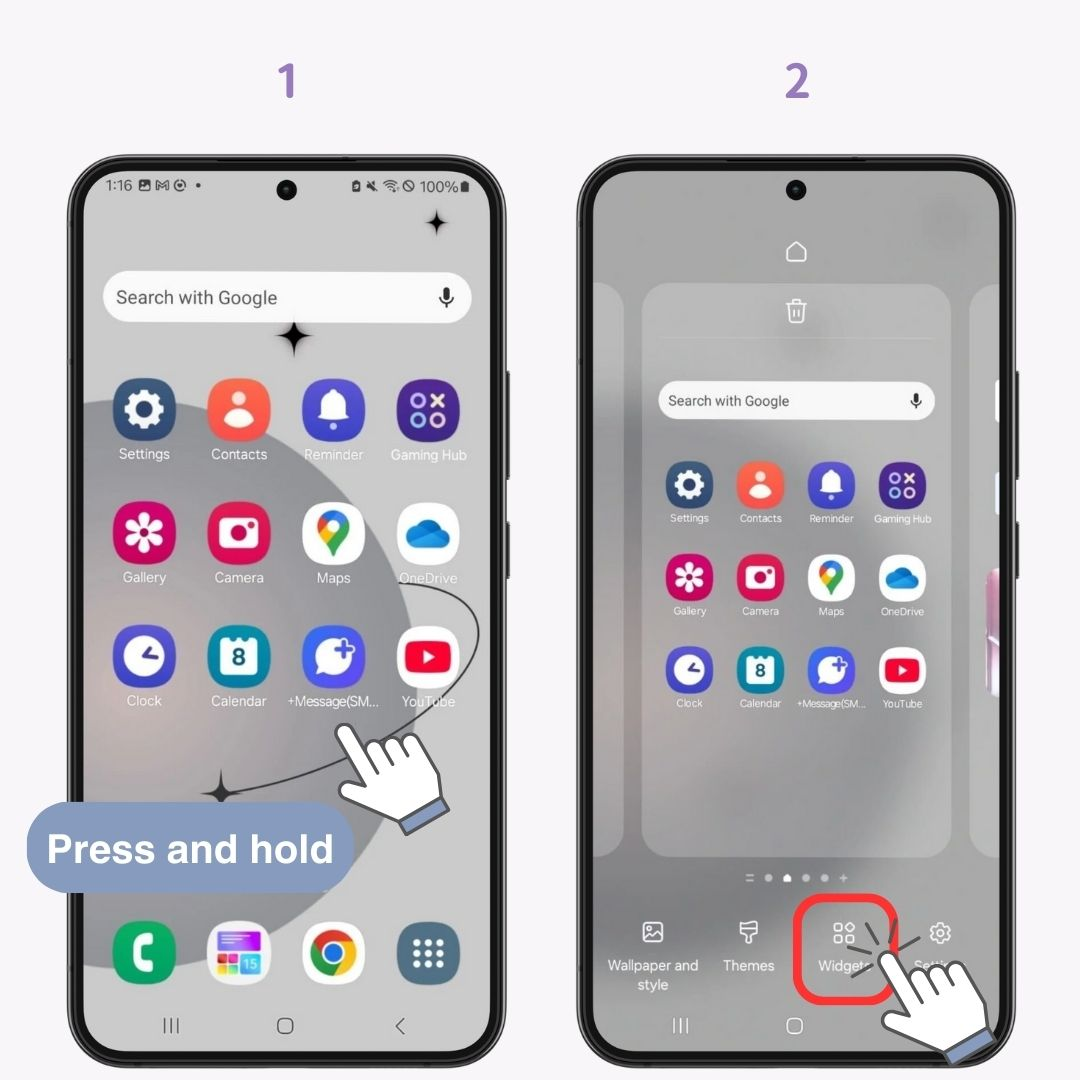
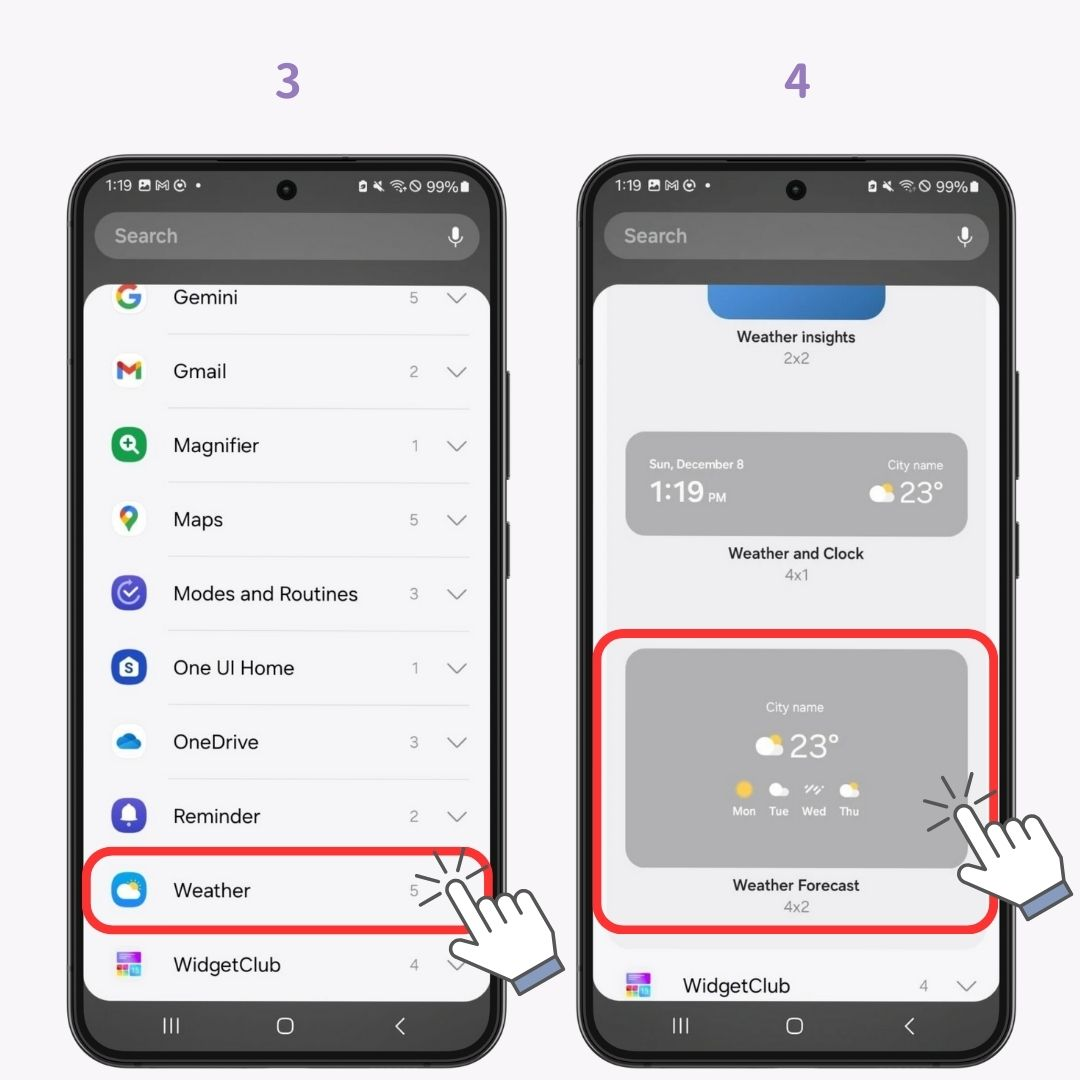
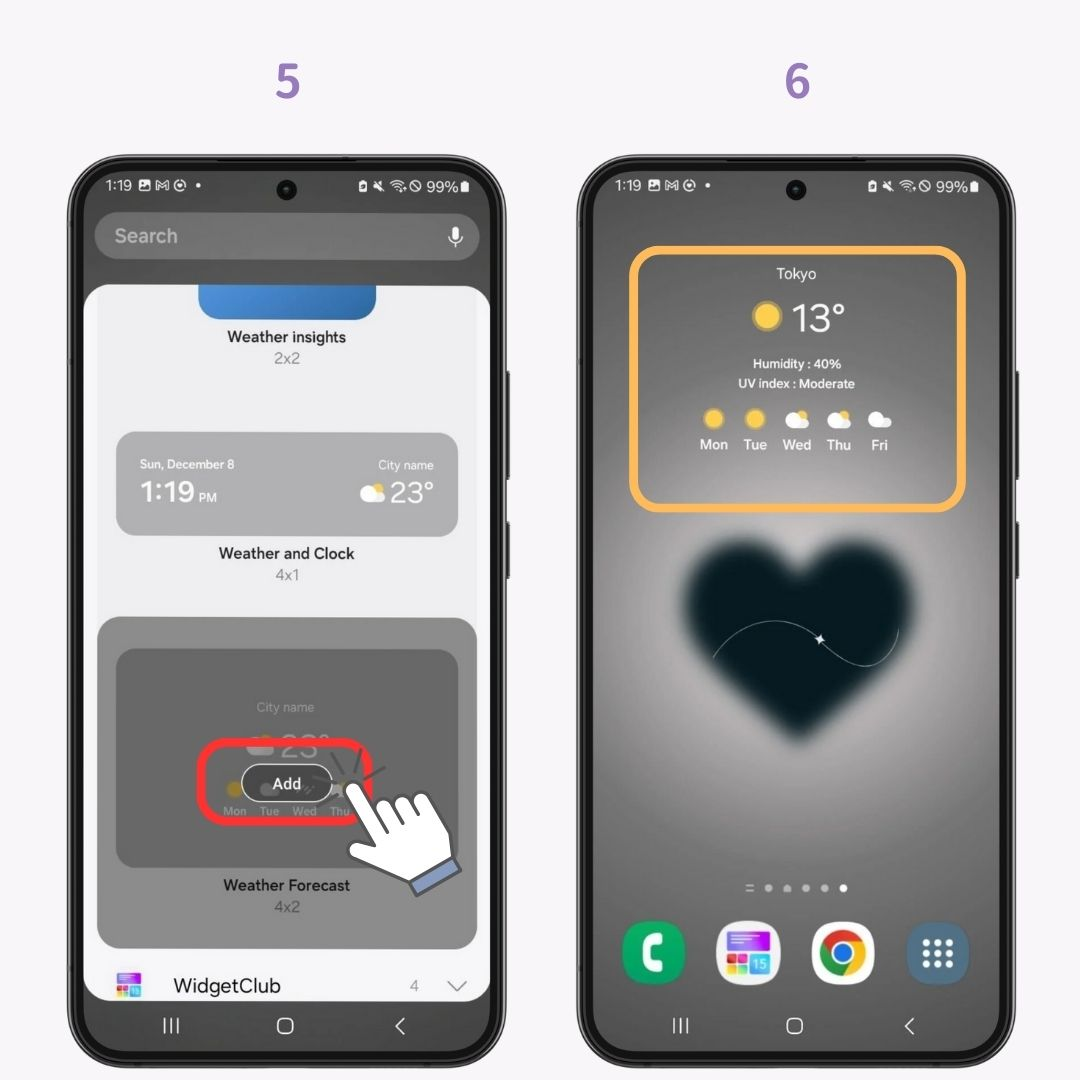
Preverite tudi tole 👇
Če se vam zdijo navadni pripomočki uporabni, vendar ne ravno v vašem slogu ... 😟 WidgetClub je popoln za vas! Ponuja široko paleto pripomočkov, od osnovnih, kot so vreme, ura in koledar, do pripomočkov za odštevanje za pomembne datume. Najboljše od vsega pa je, da je na voljo veliko elegantnih dizajnov ♡ Pripomočke lahko ustvarite celo s svojimi slikami, zato si oglejte 👇
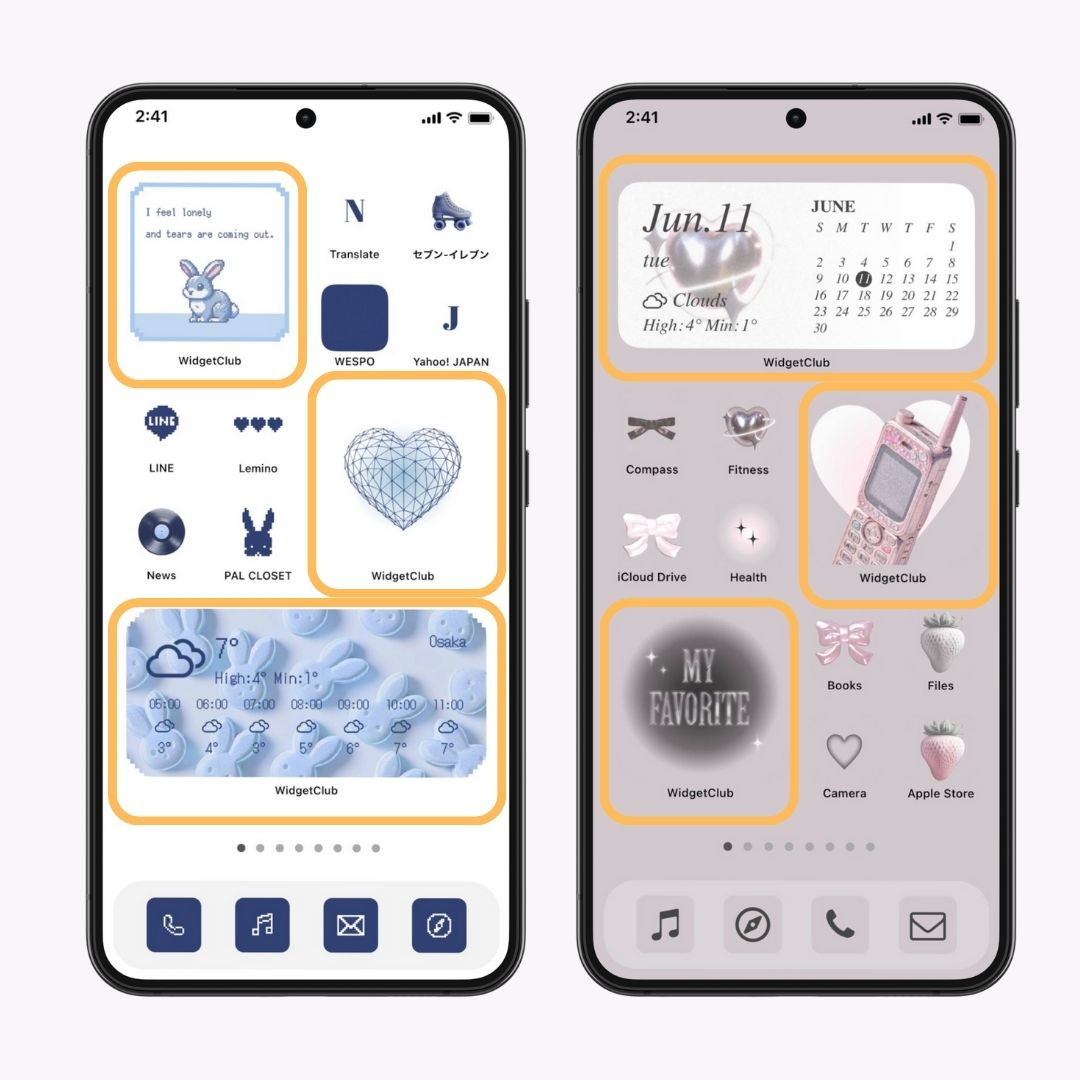
Za podrobne metode prilagajanja preverite tukaj!
Dodate lahko bližnjice za hiter dostop do določenih funkcij aplikacije.
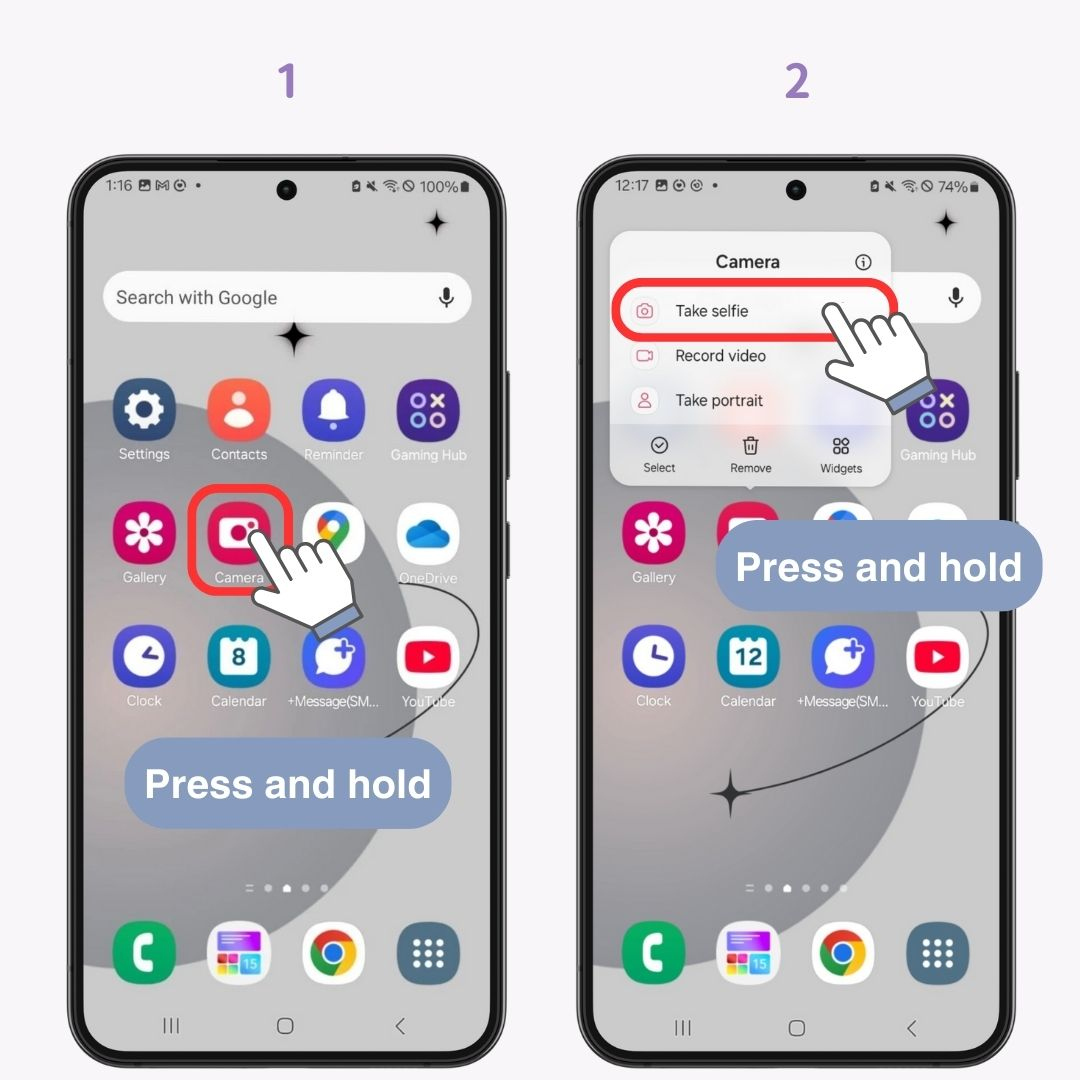
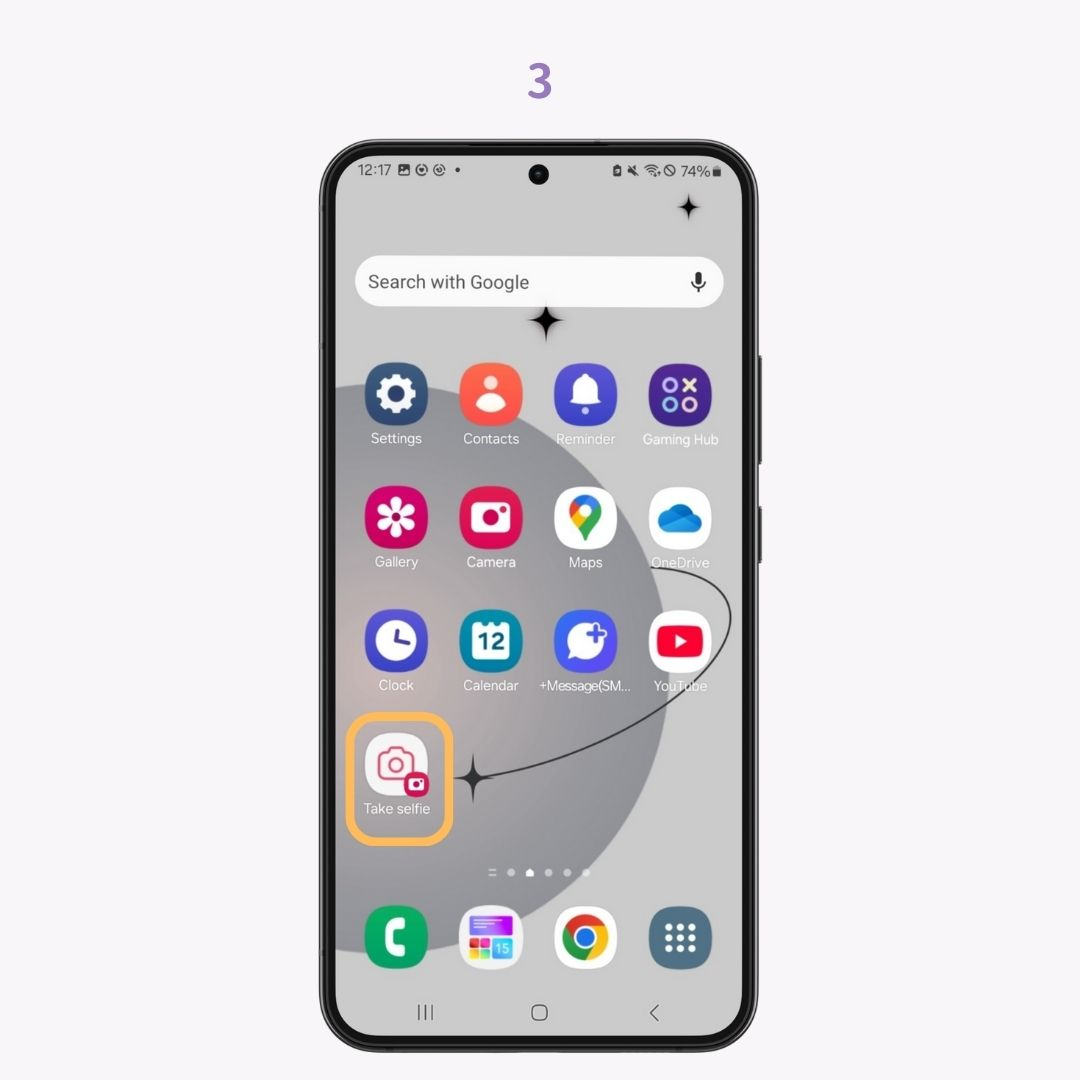
Ikone in bližnjice lahko združite v mape. Tukaj je opisano, kako to storite z bližnjicami:
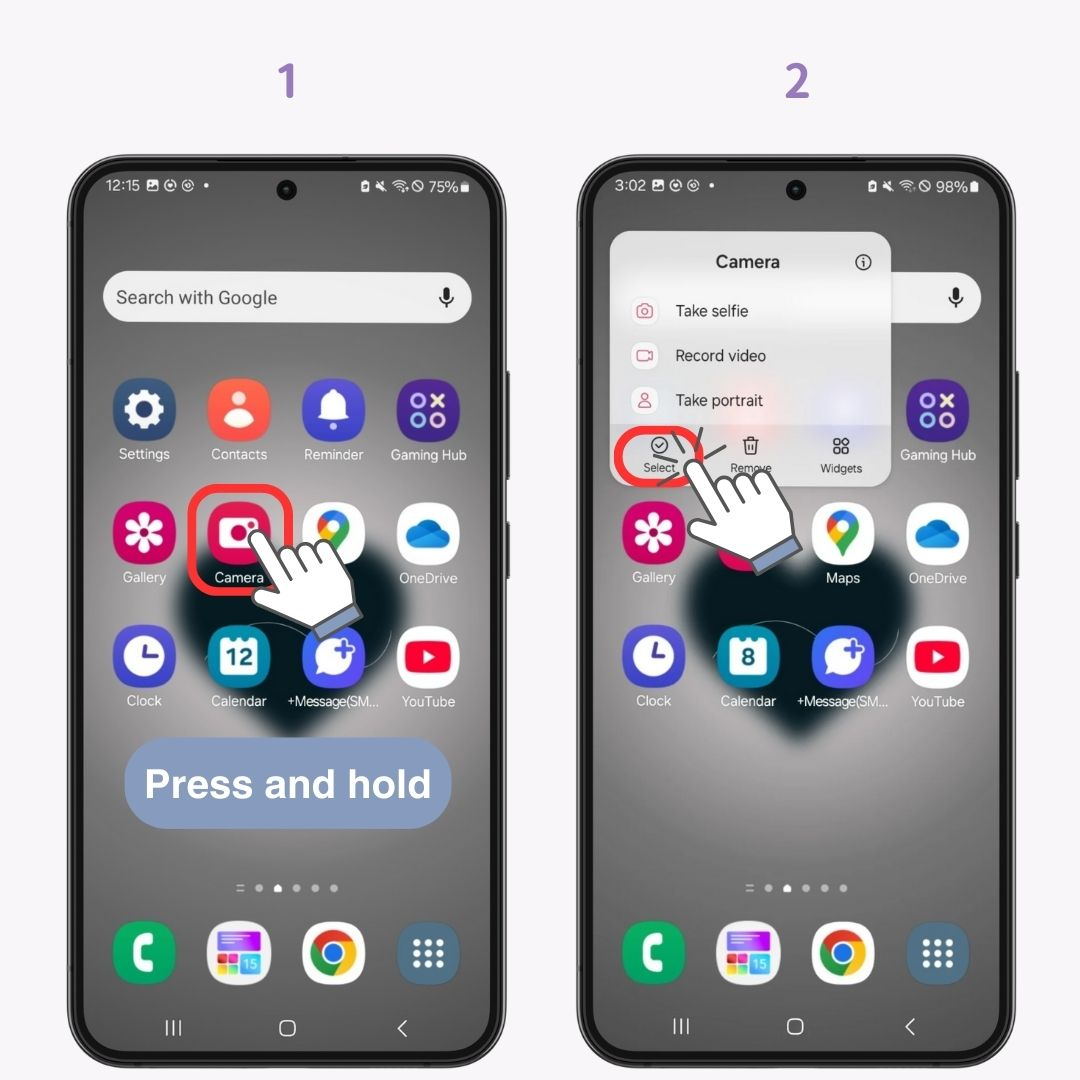
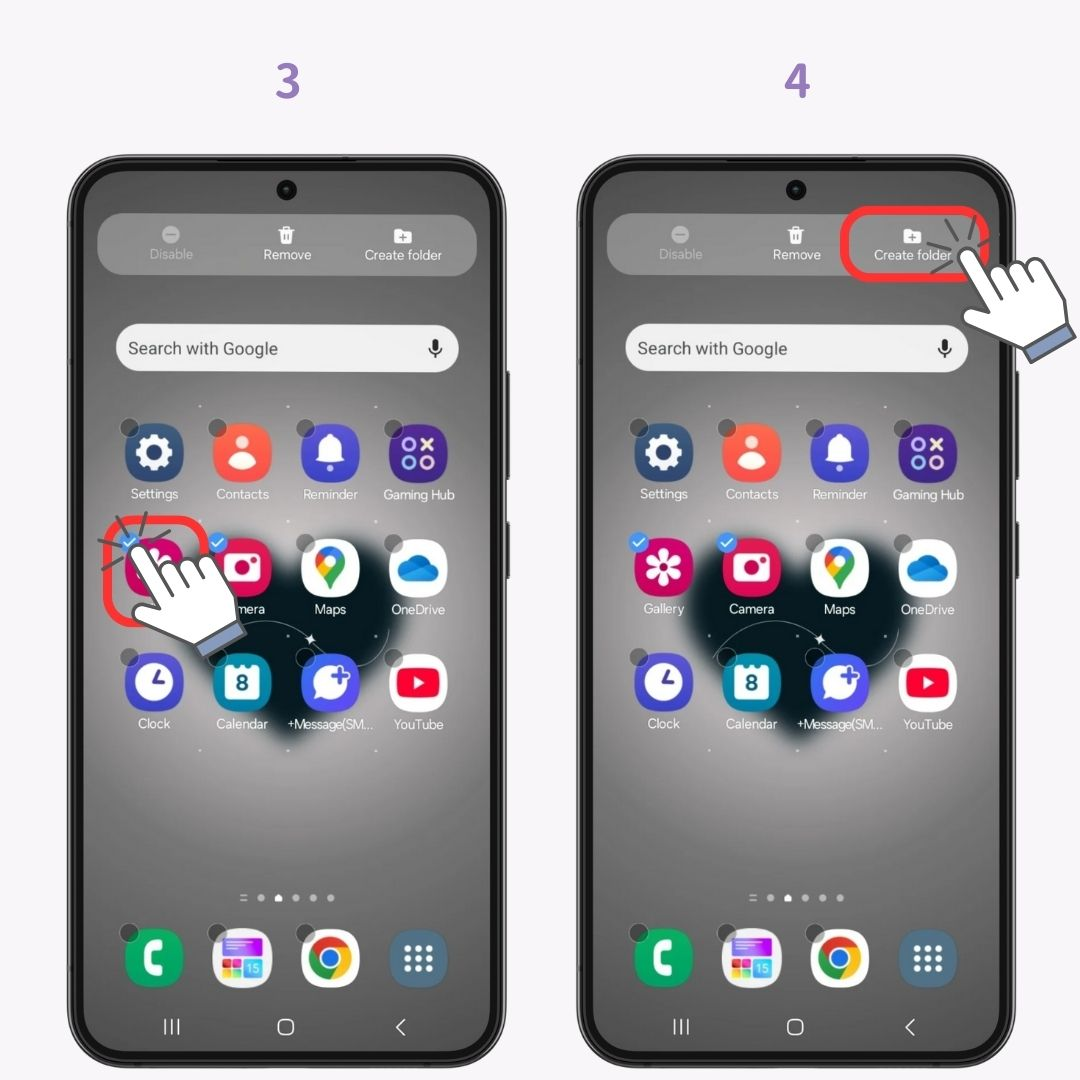
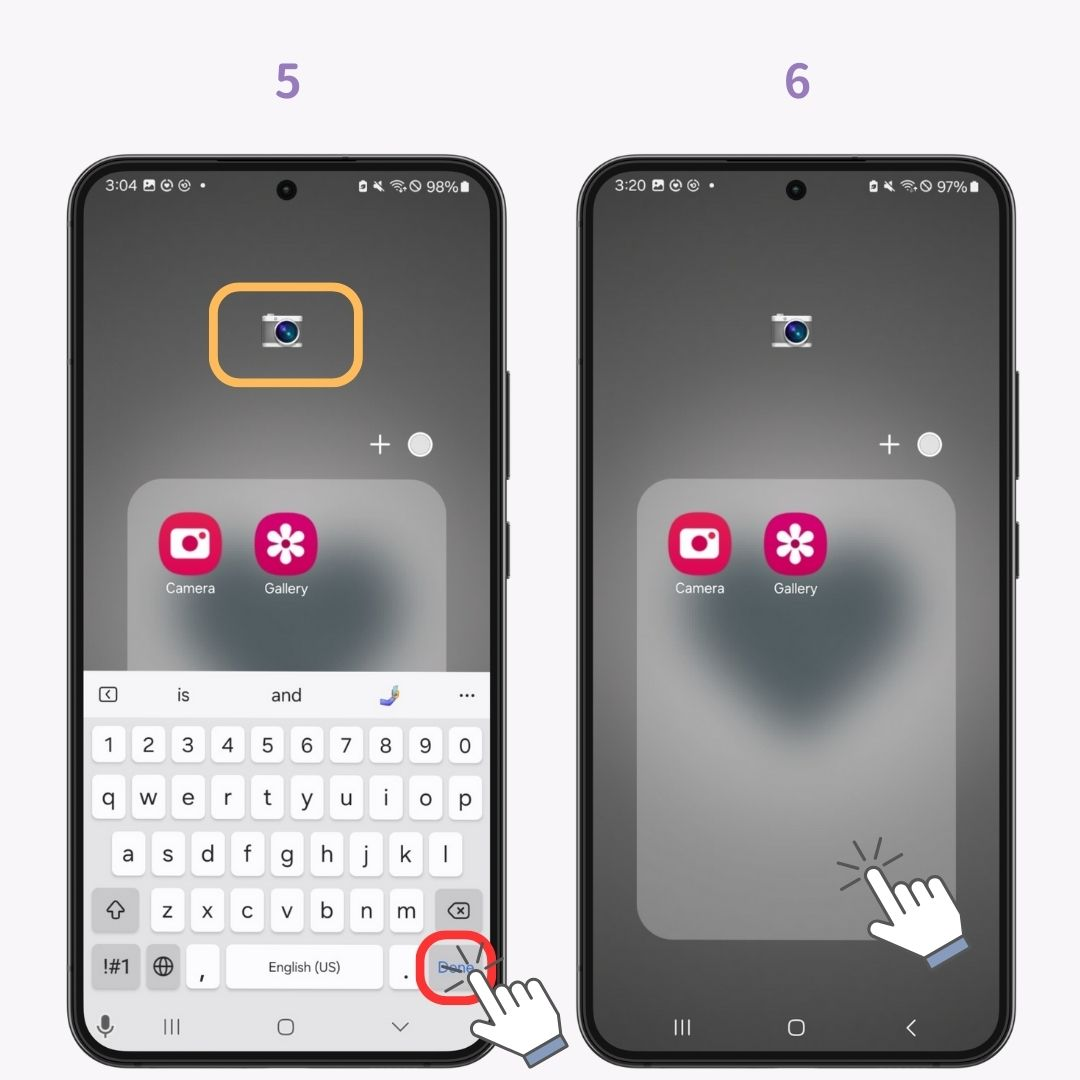

Želite narediti svoj pametni telefon bolj oseben? Z WidgetClub lahko izbirate med številnimi priročnimi pripomočki z veliko dizajni ♡ Poleg tega lahko prilagodite tudi ikone 🧚 Ustvarite svoj edinstven začetni zaslon 👇